Najlepsze 3 sposoby na naprawę Apple TV w trybie odzyskiwania
„Zrestartowałem Apple TV, ponieważ nie będziewykryć mój iPhone przez Bluetooth. Po ponownym uruchomieniu pokazał mi ładny ekran pokazujący, że muszę go podłączyć do iTunes. Teraz wydaje mi się, że utknąłem na tym ekranie, bez względu na to, ile razy ponownie uruchamiam urządzenie ”.
Ostatnio wiele osób narzekało, że ich Programy Apple TV łączą się z ekranem iTunes i nie można uruchomić normalnie. Ten problem może wystąpić po jailbreak, przywróceniu lub po prostu ponownym uruchomieniu. Na szczęście zebraliśmy kilka przydatnych wskazówek, które mogą Ci pomóc wyjdź z trybu odzyskiwania / przywracania na Apple TV szybko, sprawdź je i spróbuj.
1. Wyłącz, a następnie włącz
Uruchom „aplikację Ustawienia”, przewiń w dół „UśpijTeraz ”i kliknij touchpad, aby go wybrać. Jeśli jednak to nie działa, odłącz telewizor od gniazdka elektrycznego, a następnie podłącz ponownie. Spróbuj włączyć urządzenie, aby sprawdzić, czy teraz działa.
2. Napraw tryb odzyskiwania Apple TV zablokowany przy użyciu Tenorshare ReiBoot
Jeśli nie udało się odzyskać Apple TV z odzyskiwaniatryb po wypróbowaniu powyższej metody, darmowym narzędziem, które zaleca się wypróbować, jest bezpłatne oprogramowanie iPhone Recovery Mode ReiBoot. Ten program zawodów został zaprojektowany tak, aby zablokować wszystkie urządzenia iOS z trybu odzyskiwania, w tym Apple TV, iPhone, iPad, iPod touch, a nawet zegarek Apple. Postępuj zgodnie z instrukcjami, aby sprawdzić, jak to działa.
- Pobierz i zainstaluj oprogramowanie na komputerze PC lub Mac, uruchom program i podłącz Apple TV kablem Micro-USB.
- Oprogramowanie natychmiast wykryje twoje urządzenie i pokaże, że urządzenie jest w trybie odzyskiwania.
- Kliknij „Wyjdź z trybu odzyskiwania”, a urządzenie uruchomi się do normalnego stanu za kilka minut.

Przewodnik wideo, jak wyjść z TV TV z trybu odzyskiwania
3. Przywróć Apple TV do ustawień fabrycznych
Jeśli jednak nie jesteś na serwerzei nadal nie można usunąć urządzenia Apple TV z trybu odzyskiwania, zablokowany, przywrócenie ustawień fabrycznych będzie Twoim ostatnim wyborem. Należy zachować ostrożność podczas korzystania z tej metody, ponieważ wszystkie dane zostaną usunięte z urządzenia.
- Odłącz Apple TV od zasilania i podłącz go do komputera kablem USB-C do USB-A.
- Podłącz Apple TV z powrotem do zasilania i uruchomi się ponownie. Uruchom iTunes na komputerze, a rozpozna urządzenie.
- Zobaczysz dwie opcje: „Wysuń Apple TV” i „Przywróć Apple TV”. Wybierz „Przywróć Apple TV”, a następnie kliknij „Przywróć i zaktualizuj”.
- iTunes rozpocznie instalację późnych wersji Apple TV OS. Po zakończeniu procesu. Wysuń Apple TV i podłącz ponownie do telewizora, aby skonfigurować go jako nowy.
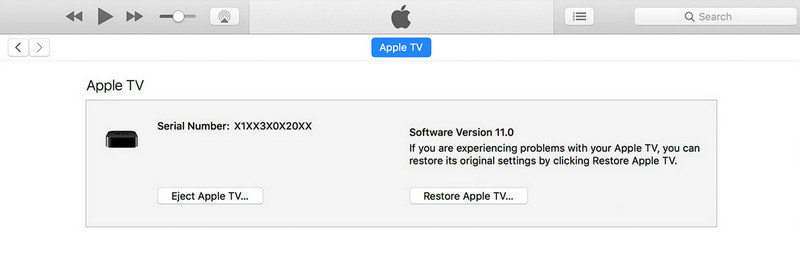
W tym artykule wprowadziliśmy 3 proste metodynaprawić pokolenie Apple TV 1/2/3/4 / 4k zablokowane w trybie odzyskiwania, mam nadzieję, że będą one działać dla Ciebie. Jeśli masz inne pytania, skontaktuj się z nami.







![[Rozwiązany] Jak naprawić iPhone zablokowany w trybie odzyskiwania po aktualizacji iOS 11](/images/ios-11/solved-how-to-fix-iphone-stuck-in-recovery-mode-after-ios-11-upgrade.jpg)

